(नीले/काले स्क्रीन, फ्रीज, Rebooting, आदि) विंडोज 7 दुर्घटनाग्रस्त हो गया
जब तक Windows 7, Windows के रूप में यह परिपक्व है, और यह वास्तव में कठिन नीचे गिर जाते है और अधिक स्थिर हो गया है। तथापि, यह से अधिक गिर, और XP के दिनों के साथ और एक ही सिस्टम क्रैश के कारण हैं। यह बूट फ़ाइल क्रैश, फ़ाइल क्रैश, या यादृच्छिक क्रैश लोडिंग हो सकते हैं और आप लाने के एक काले/नीले स्क्रीन, स्क्रीन ठंड, rebooting, आदि के व्यवस्था।
7 विंडोज दुर्घटनाग्रस्त कई अलग अलग लक्षण है सकते हैं। हर दुर्घटना लक्षण के पीछे, वहाँ एक से अधिक कारण हो सकता है मौजूद है। विन 7 दुर्घटना समस्या को ठीक करने के लिए कैसे? सिस्टम को पुनर्स्थापित करने के अलावा, वहाँ एक और तरीका है इसे ठीक करें और आपको अपने डेटा को बरकरार रखने के लिए है। आप सभी की जरूरत है एक विंडोज 7 बूट करने योग्य CD या USB ड्राइव। यदि आप एक नहीं है, यहाँ मेरी सिफारिश है: Wondershare LiveBoot बूट CD/USB. आप इसे एक bootable सीडी या USB ड्राइव के लिए Windows 7 द्वारा अपने आप को बनाने के लिए उपयोग कर सकते हैं।
7 विंडोज तय करने के लिए 3 कदम दुर्घटनाओं के नीचे
इस सॉफ्टवेयर खरीदने के बाद, आप एक डाउनलोड लिंक और एक लाइसेंस से Wondershare मिल जाएगा। डाउनलोड करें और यह एक अच्छा काम कर रहे कंप्यूटर पर स्थापित करें, और तब अपने विंडोज 7 क्रैश समस्या किया पाने के लिए नीचे दिए गए चरणों का पालन करें।
Step1. एक bootable सीडी/USB ड्राइव बनाने के लिए आपकी Windows 7
प्रारंभ करने से पहले, (आप उन्हें एक bootable डिस्क बनाने के लिए इस्तेमाल करेंगे) एक रिक्त CD या यूएसबी ड्राइव तैयार करते हैं। प्रोग्राम चलाएँ और सीडी या USB ड्राइव कंप्यूटर में डालें। जब LiveBoot विज़ार्ड का पालन के रूप में हो रही है, उचित गाइड आप बर्न एक bootable सीडी या USB ड्राइव करने के लिए चुनें। तुम सब करने की ज़रूरत है करने के लिए हरे रंग के जलते बटन पर क्लिक करें, और आपकी बूट करने योग्य CD या यूएसबी ड्राइव बनाया जाएगा।

Step2. आपका विंडोज 7 बूट करने योग्य CD/USB साथ तक पहुँच
अगले, अपने दुर्घटनाग्रस्त विंडोज 7 करने के लिए स्विच करें। Bootable सीडी या USB ड्राइव कंप्यूटर में डालें और इसे पुनर्प्रारंभ करें। जब सिस्टम को लोड करने के लिए शुरू होता है, तो बूट डिवाइस मेनू करने के लिए तुरंत जाने के लिए F12 दबाएँ। फिर "जहाज पर USB cd-rom ड्राइव या" का चयन करें, और आप एक बूट मेनू का पालन के रूप में मिल जाएगा। "बूट से अपने दुर्घटनाग्रस्त Windows 7 में प्राप्त करने के लिए LiveBoot" क्लिक करें।

Step3. अपने "विंडोज 7 क्रैश" समस्या ठीक करें
विंडोज 7 बूट दुर्घटना समाधान, क्रैश समाधान लोड हो रहा है, यादृच्छिक क्रैश समाधान, पुनर्स्थापना बैकअप समाधान और अंतिम समाधान की तरह दुर्घटनाओं के लिए कई समाधान कर रहे हैं। लक्षणों के अनुसार आप अपने विंडोज 7 क्रैश से मिलता है, यह तय करने के लिए सही एक का चयन।
बूट दुर्घटना लक्षण: जब आप कंप्यूटर प्रारंभ करते हैं, यह हमेशा एक काली स्क्रीन के साथ दुर्घटनाओं। आप कभी नहीं करने के लिए Windows लोडिंग बार पाने के लिए कर सकते हैं। आप निरीक्षण हो सकता है त्रुटि संदेश इस तरह के रूप में "Ntldr याद आ रही है", "त्रुटि लोडिंग ऑपरेटिंग सिस्टम" काली स्क्रीन पर।
दुर्घटना लक्षण लोड हो रहा है: जब आप कंप्यूटर प्रारंभ करते हैं, यह हमेशा दुर्घटनाओं या Windows लोडिंग बार में जमा देता है या Windows स्क्रीन में आपका स्वागत है। आप Windows लोडिंग बार, लेकिन आप कभी नहीं खिड़कियों में मिल रहे हैं के माध्यम से प्राप्त कर सकते हैं। आप स्क्रीन की ठंड, बार-बार rebooting, नीली स्क्रीन या काली स्क्रीन का पालन हो सकता है।
लक्षण यादृच्छिक क्रैश: आपके Windows के अचानक सब दुर्घटनाओं। कंप्यूटर rebooting के बाद, आप Windows में कभी-कभी प्राप्त करने में सक्षम हो सकता है। तथापि, यह दुर्घटना बेतरतीब ढंग से रखता है। आप नीली स्क्रीन या काली स्क्रीन का पालन हो सकता है।
पुनर्स्थापित बैकअप समाधान: यदि आप अपने Windows या हमारे बैकअप उपकरण का उपयोग कर कंप्यूटर को समर्थित, कृपया बस आपके Windows यहाँ से पुनर्स्थापित करें।
अंतिम समाधान : यदि इन उपरोक्त में से कोई भी आपके लक्षण फिट बैठता है या आपकी दुर्घटना sypmtoms तय है, कृपया इस अंतिम समाधान का उपयोग करें।
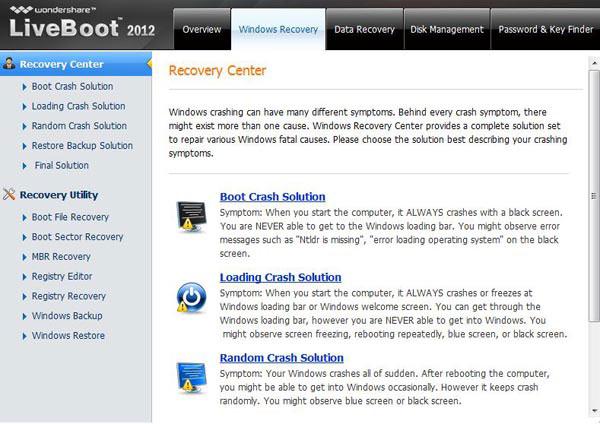
जब समस्या तय, को LiveBoot CD/USB ड्राइव से बाहर ले लो, और सामान्य रूप में आपके कंप्यूटर को पुनरारंभ करें। तब आप पाएंगे कि आप अपना कंप्यूटर सामान्य रूप में सफलतापूर्वक बूट कर सकते हैं।
संबंधित लेख
उत्पाद से संबंधित सवाल? बोलो हमारे सहायता टीम को सीधे >>

